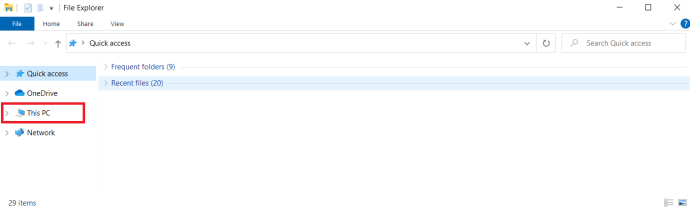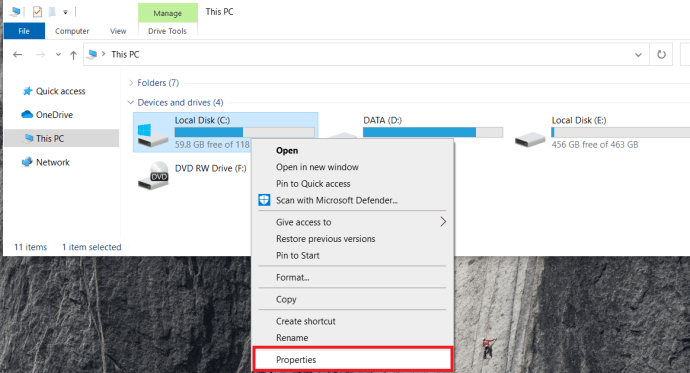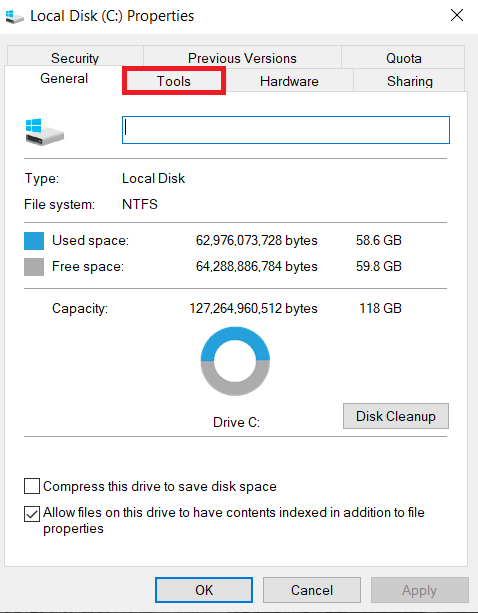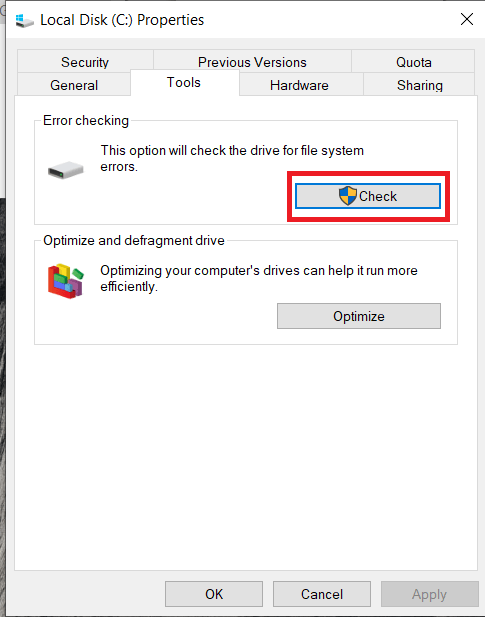أول قرص صلب وصل إلى السوق في عام 1956 ؛ كان محرك أقراص بحجم 5 ميغا بايت لجهاز كمبيوتر مركزي من IBM ، ووزنه أكثر من طن ، وفشل في النهاية. تفشل جميع محركات الأقراص الثابتة ، لأنه على الرغم من اتصالها بالأجهزة الإلكترونية ، إلا أن محركات الأقراص الصلبة (أو كانت) ميكانيكية بطبيعتها: يدور طبق مادي بآلاف الدورات في الدقيقة ويقرأ ذراع متحرك مزود بأجهزة استشعار مغناطيسية النبضات المغناطيسية المخزنة على الطبق. لا تحتوي محركات الأقراص ذات الحالة الصلبة (SSD) اليوم على أي أجزاء متحركة ولذا فهي تدوم لفترة أطول ، ولكنها أيضًا تبلى في النهاية. عندما يفشل محرك الأقراص الثابتة ، يمكن أن يكون أي شيء من إزعاج إلى كارثة ، اعتمادًا على نظام النسخ الاحتياطي الذي كان موجودًا للحفاظ على هذه البيانات آمنة ومأمونة. لحسن الحظ ، هناك بعض العلامات التحذيرية لفشل وشيك في محرك الأقراص الثابتة ، وبعض الأشياء التي يمكنك القيام بها لحماية نفسك من فشل محرك الأقراص. سأوضح لك في هذا المقال كيفية الاستعداد للأسوأ والتحذيرات التي يجب أن تبحث عنها.
لاحظ أن هذه المقالة مكتوبة مع وضع جهاز كمبيوتر يعمل بنظام Windows في الاعتبار ، وأن أدوات البرامج التي أذكرها ستكون خاصة بنظام Windows بشكل عام ، ولكن المفاهيم العامة التي تمت مناقشتها تنطبق على أجهزة كمبيوتر Mac أو Linux أيضًا.
تحذيرات من الفشل الوشيك
ستعطي معظم المكونات الموجودة على جهاز الكمبيوتر الشخصي التي يمكن أن تتعطل بعض التحذير من حالتها المتدهورة قبل أن تتوقف عن العمل تمامًا ، ولا تعد محركات الأقراص الثابتة استثناءً. فيما يلي بعض العلامات التحذيرية لمشكلة تطوير القرص الصلب:
- ملفات الاختفاء: إذا اختفى الملف ببساطة من نظامك ، فقد يكون ذلك علامة على أن محرك الأقراص الثابتة يطور مشكلات.
- تجميد الكمبيوتر: يتجمد الكمبيوتر من وقت لآخر ، ويتم حله دائمًا تقريبًا عن طريق إعادة التشغيل السريع. ومع ذلك ، إذا وجدت أنك بحاجة إلى إعادة التشغيل بشكل متكرر ، فقد يكون ذلك مؤشرًا على أن محرك الأقراص الثابتة لديك قد بدأ بالفشل.
- بيانات تالفة: إذا تعرضت الملفات الموجودة على محرك الأقراص للتلف فجأة أو أصبحت غير قابلة للقراءة بدون سبب واضح ، فمن المحتمل أن محرك الأقراص الثابتة يعاني من عطل تدريجي.
- قطاعات معطوبة: إذا بدأت في تلقي رسائل خطأ حول "القطاعات التالفة" أو "CRC" أو "خطأ التكرار الدوري" ، فهذه علامة أكيدة على أن محرك الأقراص لديك يطور مشاكل.
- اصوات: إذا كان محرك الأقراص الثابتة يصدر أصواتًا لست مألوفًا بها ، فقد يكون هذا أيضًا خبرًا سيئًا ، لا سيما إذا كان ضوضاء طحن أو نقر أو صرير.
تشخيص المشكلة

يعد تشخيص مشكلات محرك الأقراص الثابتة بشكل عام عملية إزالة. هناك عدة نقاط للفشل المحتمل ، وليست كلها موجودة في القرص الصلب نفسه.
ماذا تفعل إذا كان جهاز الكمبيوتر الخاص بك لا يزال يعمل على نظام التشغيل
تحقق من أجهزتك باستخدام إدارة الأجهزة
أول شيء يجب فعله هو استخدام إدارة الأجهزة للتحقق ومعرفة ما إذا كانت وحدة التحكم أو اللوحة الأم هي مصدر المشكلة.
قم بتشغيل فحص الفيروسات / البرامج الضارة
الشيء الثاني الذي يجب القيام به هو إجراء فحص كامل للفيروسات والبرامج الضارة ، حيث يمكن أن تتسبب البرامج الضارة في كثير من الأحيان في حدوث مشكلات مثل التجميد أو تلف الملفات التي قد تخطئ فيها بسبب مشكلات في محرك الأقراص لديك. هناك العديد من البرامج الجيدة المتاحة لهذا الغرض ؛ اقرأ مقال TechJunkie هذا عن أفضل برامج مكافحة الفيروسات بالإضافة إلى مقالنا عن أفضل برامج مكافحة البرامج الضارة.
استخدم أدوات تشخيص Windows
بعد ذلك ، استخدم برنامج التشخيص الخاص بـ Windows لمعرفة ما إذا كان بإمكانه اكتشاف أي مشاكل.
- افتح File Explorer وانقر فوق هذا الكمبيوتر.
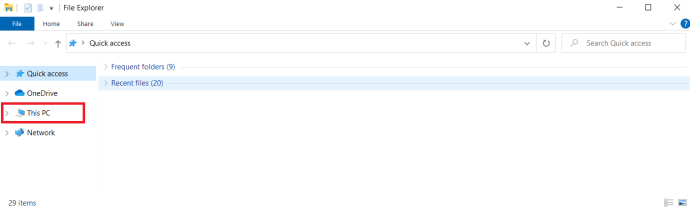
- الآن ، انقر بزر الماوس الأيمن فوق محرك الأقراص وحدد الخصائص.
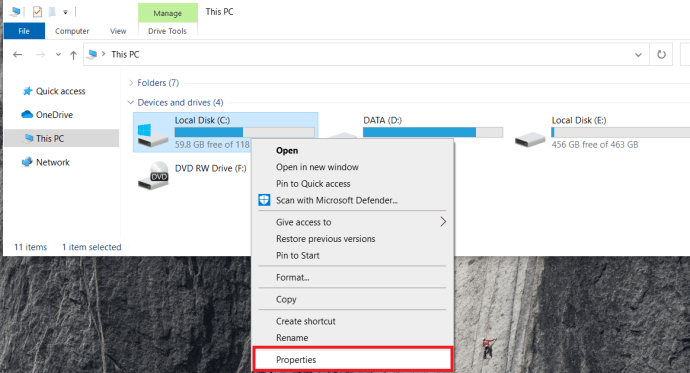
- بعد ذلك ، انتقل إلى ملف أدوات التبويب.
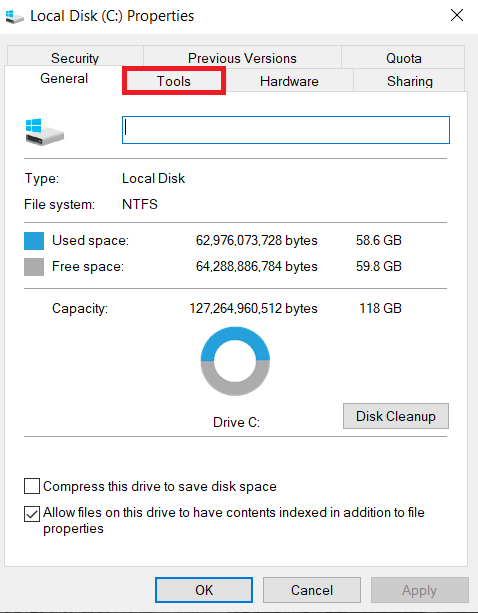
- ثم تحت التحقق من الخطأ حدد ال التحقق من زر.
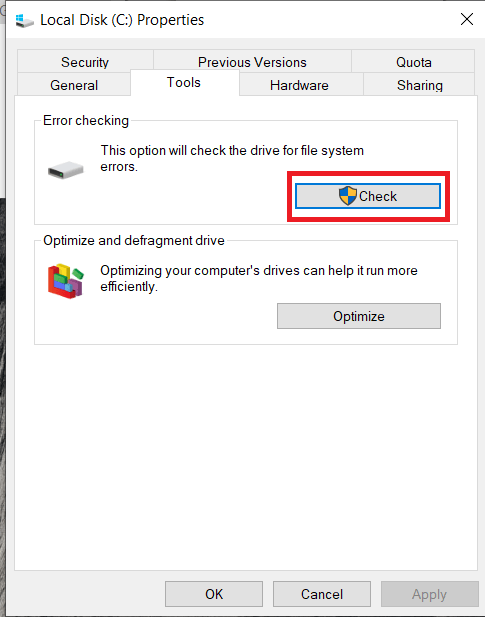
- سيستغرق ذلك بعض الوقت ، وسيحدد Windows أي قطاعات ساءت. يمكن لهذا الإجراء التشخيصي في الواقع إصلاح العديد من مشكلات محرك الأقراص الصغيرة عن طريق اكتشاف أي قسم من محرك الأقراص به مشكلة وعدم استخدام هذا الجزء من محرك الأقراص بعد الآن. ومع ذلك ، يجب اعتبار هذا إصلاحًا مؤقتًا ، ويجب عليك إجراء نسخ احتياطي لبياناتك في أسرع وقت ممكن.
تحقق من أجهزتك
إذا كنت تشك في فشل محرك الأقراص الثابتة لديك ، فستحتاج إلى فحص واختبار أجهزتك.
- ابدأ باستبدال كابل SATA أو IDE لمحرك الأقراص الثابتة واختباره ، فهو أسرع وأرخص حل للأجهزة. أعد تشغيل الكمبيوتر ومعرفة ما إذا كانت المشكلة قائمة.
- بعد ذلك ، قم بتوصيل محرك الأقراص الخاص بك بالكبل القديم بمنفذ SATA أو IDE مختلف ، إن أمكن ، أو استخدم حاوية محرك أقراص خارجية. مرة أخرى ، أعد تشغيل الكمبيوتر واختبره.
- قم بإنشاء أداة استرداد Windows على محرك أقراص USB وقم بالتمهيد فيه لفحص محرك الأقراص بحثًا عن الأخطاء. عمليات الفحص المختلفة التي يمكن إجراؤها في سطر الأوامر تتجاوز تلك الموجودة في Windows التحقق من خيار لمحركات الأقراص.
ماذا تفعل إذا لم يتم تشغيل جهازك من محرك الأقراص الثابتة
استخدم أداة استرداد Windows
- مرة أخرى ، يمكنك محاولة التمهيد في أداة استرداد Windows لإصلاح محرك الأقراص أو اختبار ما إذا كان قد تم اكتشافه.
- دخول موجه الأمر تحت خيارات متقدمة.
- الآن ، ابدأ بتشغيل "sfc / scannow"، بدون علامات الاقتباس ، سيؤدي هذا إلى فحص محرك الأقراص بحثًا عن الأخطاء ومحاولة إصلاحه.
- بعد إجراء عمليات الفحص ، حاول التمهيد في الوضع الآمن ، وتنزيل برنامج مكافحة الفيروسات من هناك ، وتحقق من النظام. أفضل طريقة للتحقق هي استخدام قرص تمهيد مضاد فيروسات لفحص جهاز الكمبيوتر الخاص بك وإصلاحه. يمكنك نسخ البرنامج القابل للتمهيد على قرص مضغوط أو حتى تثبيته على محرك أقراص USB (باستخدام جهاز كمبيوتر مختلف). سيتيح لك ذلك تحميل بيئة مكافحة الفيروسات الخاصة لفحص جهاز الكمبيوتر الخاص بك بحثًا عن أي مشاكل خارج بيئة Windows.
يمكنك أيضًا التحقق لمعرفة ما إذا كانت هناك أقسام على محرك الأقراص على الإطلاق باستخدام DiskPart أو أداة مساعدة قرص خارجية أخرى. إذا لم يظهر أي أقسام ، فمن المحتمل أنه كان هناك قسم فوضى في مكان ما على طول الخط. للأسف ، استرداد الملفات من موقف مثل هذا ليس ممكنًا دائمًا ، حيث ستحتاج إلى إعادة تقسيم محرك الأقراص.
فحص واختبار الأجهزة
- تحقق من التوصيلات داخل الجهاز للتأكد من توصيل القرص الصلب باللوحة الأم بشكل صحيح. على HDD / SSD الحديث ، هذا بسيط للغاية. بالنسبة لمحركات أقراص IDE ، هناك بعض الأشياء الأخرى التي يجب تجربتها. غالبًا ما تحتوي الأجهزة التي تم تصنيعها قبل عام 2007 أو نحو ذلك على وحدة تحكم IDE بدلاً من وحدة تحكم SATA حديثة. تأكد من محاذاة الحافة الحمراء لكابل محرك الأقراص مع السن 1 للموصل الموجود على محرك الأقراص. الدبوس 1 هو الأقرب إلى قابس الطاقة ، عادةً. تستخدم أجهزة IDE أيضًا مهمة رئيسية / تابعة لمحركات الأقراص ، لذا تحقق من ضبط وصلات العبور بشكل صحيح. قم بالتمهيد مرة أخرى إلى شاشة BIOS ومعرفة ما إذا كان بإمكانه اكتشاف محرك الأقراص تلقائيًا. سيثبت هذا أن محرك الأقراص متصل بشكل صحيح ، على الأقل.
- قم بإزالة محرك الأقراص الفاشل ، ووضعه في حاوية HDD خارجية أو كابل SATA إلى USB ، وقم بتوصيله بجهاز كمبيوتر آخر أو استخدم Live boot USB من Ubuntu ، و Gparted ، و Windows Recovery Tool ، وما إلى ذلك. بعد التمهيد ، ابحث عن محرك الأقراص و معرفة ما إذا كان يتم اكتشافه.
محاولة استنساخ محرك الأقراص الفاشلة
هناك العديد من الخيارات المتاحة لاستنساخ محركات الأقراص والأقسام ، سنناقش Clonezilla هنا.
- قم بتنزيل Clonezilla واستخدم مصور USB الذي تختاره ، مثل Etcher ، لإنشاء محرك أقراص محمول قابل للتمهيد منه.
- الحصول على HDD أو SSD جديد ، ستحتاج إلى محرك أقراص آخر بحجم مساوٍ أو أكبر حتى يعمل، وقم بتوصيله بجهاز الكمبيوتر الخاص بك عبر منفذ SATA أو IDE آخر أو USB.
- الآن ، قم بتوصيله وإعادة تشغيل جهازك ، يمكن أن يظل محرك الأقراص الفاشل في جهاز الكمبيوتر.
- بعد ذلك ، أدخل BIOS عن طريق كتابة إما F8, F10, F12، أو ديل على الشاشة عند تحميل الكمبيوتر لأول مرة.
- الآن ، تحت حذاء طويل أو خيارات التمهيد، قم بتعيين ترتيب التمهيد بحيث يتم تشغيل القرص المضغوط / USB قبل محرك الأقراص الثابتة / ذاكرة التخزين المؤقت.
- ثم اضغط احفظ المخرج والتمهيد في Clonezilla.
- اتبع المطالبة داخل Clonezilla حتى تصل إلى خيارات الاستنساخ / الاستعادة.
- الآن ، سترغب في اختيار إما تقسيم إلى قسم أو من جهاز إلى جهاز لخيارات الاستنساخ ، إذا لم تكن متأكدًا ، فما عليك سوى استنساخ الجهاز بالكامل.
- الآن ، حدد محرك الأقراص المصدر ، فهو المحرك الذي فشل.
- بعد ذلك ، حدد محرك الأقراص المستهدف ، إنه المحرك الجديد.
- الآن ، وافق على الإجراء واتركه يعمل. سيستغرق هذا بعض الوقت.
- بعد اكتماله ، أعد تشغيل الكمبيوتر وأزل محرك الأقراص المحمول قبل تحميل شاشة التمهيد.
لاحظ ، إذا لم تكن متأكدًا مما يجب تحديده في Clonezilla ، فإن الإعدادات الافتراضية تعمل مع معظم الأشخاص.
خيارات استعادة البيانات
هناك العديد من الخيارات المتاحة لمحاولة استنساخ محرك أقراص ثابت أو استعادة البيانات من محرك أقراص ثابت فاشل. أحد حلول البرامج هذه هو أداة مجانية تسمى Recuva من Piriform. تدعي الشركة أنه يمكنها استرداد الملفات المفقودة من الأقراص التالفة أو محركات الأقراص المهيأة حديثًا ، ولكن قد يختلف عدد الأميال المقطوعة. إنه يعمل مع بعض الأشخاص ولا يعمل مع آخرين. كل موقف فريد من نوعه ، لكنه بالتأكيد يستحق التصوير.
قم بتوصيل محرك الأقراص الفاشلة بجهاز كمبيوتر آخر
- استخدم حاوية HDD خارجية لمحاولة الوصول إلى مستنداتك / إلخ. من خلال توصيله بجهاز كمبيوتر آخر ، يمكن أن يعمل بنظام التشغيل Windows أو Mac أو Linux.
- الآن ، امنح نظام التشغيل الوقت لاكتشاف الجهاز وقراءة محتوياته.
- بعد ذلك ، افتح محرك الأقراص وحدد موقع المحتوى الذي تريد حفظه.
- انسخ الملفات إلى جهاز كمبيوتر آخر أو محرك أقراص أو وحدة تخزين سحابية.
ملاحظة ، يوصى بمحاولة نسخ الملفات احتياطيًا قبل محاولة استنساخ محرك الأقراص الثابتة الفاشل.
استنساخ محرك الأقراص
كما ذكر أعلاه ، لا يزال بإمكانك محاولة استنساخ محرك الأقراص وأقسامه باستخدام أداة مثل Clonezilla. اتبع الإرشادات أعلاه لمحاولة العملية ، ستحتاج إلى محرك أقراص آخر بحجم مساوٍ أو أكبر حتى تعمل.
استخدم خدمة استعادة البيانات
خيارك الأخير هو الاستعانة بخدمة استعادة البيانات. وغني عن البيان أن خدماتهم باهظة الثمن ، بغض النظر عن الشركة التي تتعامل معها ، وليس هناك ما يضمن إمكانية استرداد بياناتك ، خاصةً إذا كان عطلًا ميكانيكيًا وليس عطلًا في الإلكترونيات.
كلمة عن محركات أقراص الحالة الصلبة

تجدر الإشارة إلى أن فشل SSD (راجع دليل تحري الخلل وإصلاحه هنا) هو في الأساس لعبة كرة مختلفة عن فشل محرك الأقراص الثابتة. لا تتعرض محركات أقراص الحالة الثابتة (SSD) لنفس المخاطر المتعلقة بفشل القرص الصلب لمجرد عدم وجود أجزاء متحركة داخل SSD. ومع ذلك ، فهم ليسوا محصنين ضد الفشل ، حيث يوجد عدد من الأشياء التي لا يزال من الممكن أن تسوء.
أكبر مشكلة هي الوقوع في مأزق لجميع أنواع ذاكرة فلاش. لديك عدد محدود من دورات القراءة / الكتابة. ولكن الخبر السار هو أنه عادةً ما يتأثر جزء الكتابة فقط إذا واجهت مشكلة في القراءة / الكتابة. بمعنى آخر ، ستتمكن من استعادة كل تلك البيانات التي لا تزال موجودة على قرص SSD الخاص بك ووضعها في مكان آخر. بينما تقل احتمالية تعطل محرك أقراص الحالة الثابتة SSD نظرًا لعدم وجود أجزاء متحركة ، إلا أنه لا يزال عرضة للتآكل والتلف اليومي.

مقارنة جنبًا إلى جنب بين محرك أقراص ثابتة (يسار) ومحرك أقراص صلبة (يمين). حقوق الصورة: جوكسوفا
يمكنك عمومًا اتباع جميع الخطوات المذكورة أعلاه لتشخيص المشكلة ، على الرغم من أن محركات الأقراص ذات الحالة الثابتة لا تصدر ضوضاء بشكل عام عندما تكون سيئة. ومع ذلك ، تنطبق جميع الخطوات الأخرى.
المستقبل
في المستقبل ، ليس هناك الكثير الذي يمكنك القيام به لمنع تعطل محركات أقراص الحالة الثابتة أو محركات الأقراص الثابتة. إنها مجرد حقيقة من حقائق الحياة. تمامًا مثل التلف الذي يحدث لسيارتك في النهاية ، فإن البلى والتلف على محركات الأقراص الثابتة لديك سيؤدي في النهاية إلى تدميرها. هذا ينطبق على كل شيء تقريبًا في الحياة ، ولا يمكن الالتفاف حوله. ولكن هناك خطوات يمكنك اتخاذها لجعل الموقف برمته أقل توتراً عند حدوثه.
الشيء الرئيسي الذي يمكنك القيام به هو إنشاء نسخ احتياطية بشكل متكرر. مرة واحدة في الأسبوع هي الإطار الزمني المعتاد. إذا كنت تستخدم جهاز Mac ، فيمكنك القيام بذلك بسهولة من خلال Time Machine ومحرك أقراص ثابت خارجي. على Windows ، الأمر مختلف قليلاً. أفضل رهان لك هو استخدام خدمة مثل Carbonite التي تقوم تلقائيًا بعمل نسخة احتياطية لكل شيء على جهاز الكمبيوتر الخاص بك وتخزينها في السحابة على خادم مشفر.
يرجى مشاركة أفكارك حول فشل محركات الأقراص الثابتة في التعليقات أدناه.